Размер ISO-образа Windows 11 может достигать 7 Гб, а иногда даже больше. Столь тяжелым его делают компоненты, которые расширяют возможности операционной системы, не будучи для нее критически важными. К ним относятся предустановленные приложения, языковые пакеты, дополнительные драйверы «на всякий случай», ряд второстепенных системных служб и компонентов, таких как биометрия и Центр обновления.
Если все это исключить, можно получить вполне компактный дистрибутив размером до 2,5 Гб, который к тому же будет работать быстрее, чем полноразмерная версия.
Если это то, к чему вы стремитесь, вам стоит обратить внимание на тулзу Nano11 Builder, созданную разработчиком NTDEV, известным своим предыдущим инструментом Tiny11 Builder с похожим назначением. В отличие от Tiny11 Builder, скрипт Nano11 Builder удаляет еще больше компонентов, оставляя до 35% оригинального ISO-образа. В списке удаляемых новым скриптом компонентов значатся встроенные приложения, Центр обновления, Microsoft Defender, дополнительные драйверы, языковые пакеты, некоторые функции ввода, BitLocker, а также Хранилище компонентов Windows (WinSxS).
После перепаковки вы получите образ размером менее 3 Гб, рабочий, но с некоторыми ограничениями.
Также учтите, что скрипт Nano11 Builder все еще находится в стадии тестирования, поэтому нельзя исключать, что после внесения изменений в ISO-образ у вас могут возникнуть проблемы с установкой Windows.
Используйте его на свой страх и риск.
Создаем репак Windows 11 с помощью Nano11 Builder
Для работы вам понадобится официальный образ Windows 11 и сам скрипт, скачать который можно со старанички разработчика:
https://github.com/ntdevlabs/nano11
Далее следуйте этой инструкции:
- Распакуйте архив со скриптом в отдельную папку.
- Смонтируйте ISO-образ с Windows 11 в Проводнике.
- Запомните букву виртуального тома со смонтированным образом.
- Откройте PowerShell от имени администратора и выполните команду Set-ExecutionPolicy unrestricted, чтобы разрешить выполнение сторонних скриптов.
- Запустите скрипт командой & "D:\PATH\nano11builder.ps1", заменив D:\PATH своим путем.
- Подтвердите выполнение скрипта, введя Y.
- Введите букву тома, на котором смонтирован образ.
- Через пару минут скрипт выведет список редакций в образе и предложит выбрать один из них. Введите его номер и нажмите ввод.
Начнется процесс переупаковки образа.
На создание репака уходит примерно 30 минут, но может потребоваться и больше времени — это зависит от размера исходного образа и производительности вашего компьютера.
После того как скрипт отработает, восстановите политику выполнения скриптов в PowerShell, выполнив команду Set-ExecutionPolicy Restricted.
Готовый образ можно будет записывать на флешку — все как обычно.
Перед установкой на «железо» рекомендуем установить урезанную Windows на виртуальную машину, чтобы убедиться, что все базовые функции работают корректно.
Официально скрипт поддерживает работу только с образами en-US x64, поэтому при работе с образами с русской локализацией теоретически могут возникнуть проблемы.
Так что проверяйте.

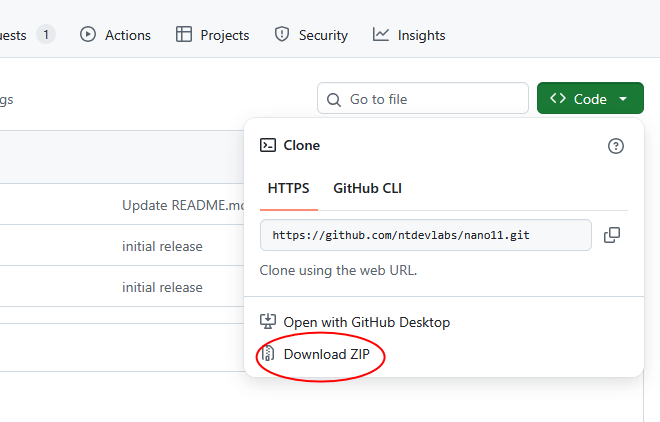
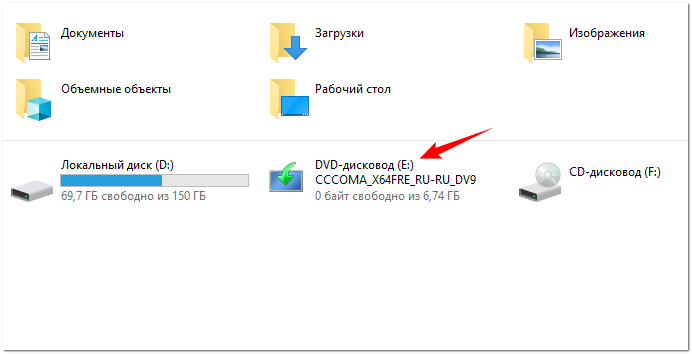
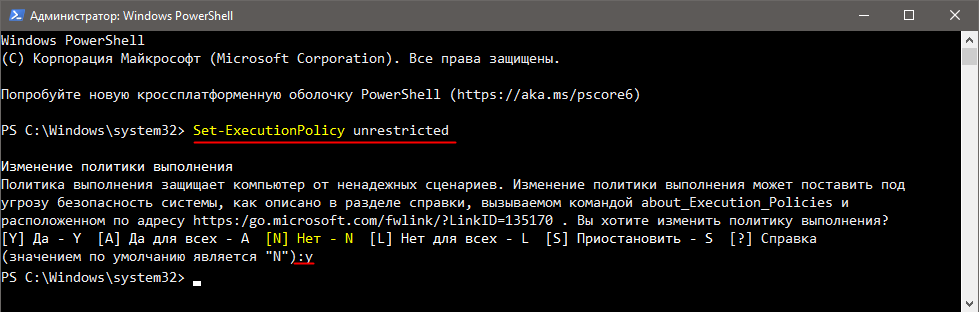
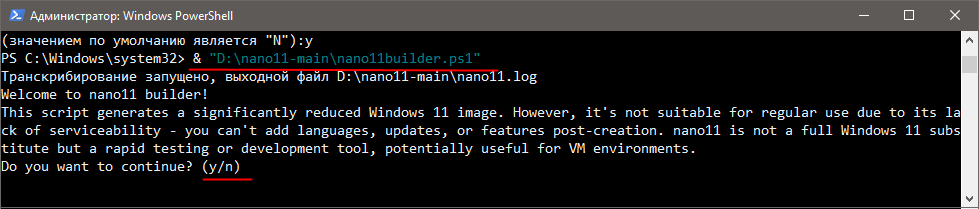
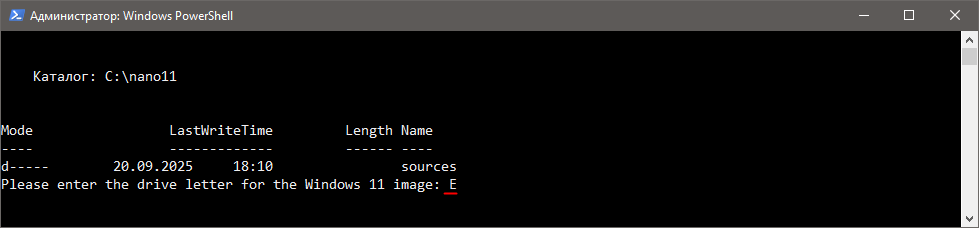

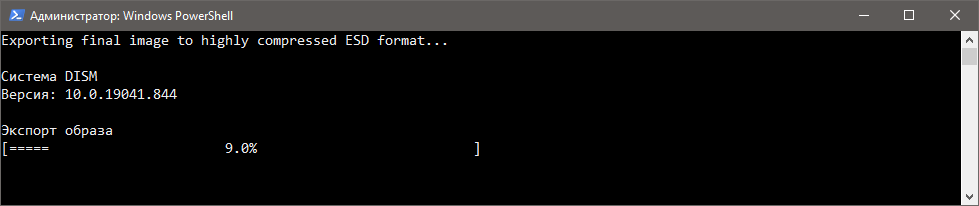
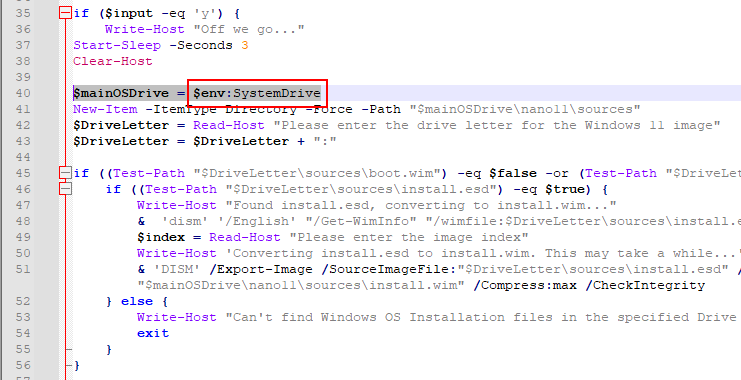





Добавить комментарий